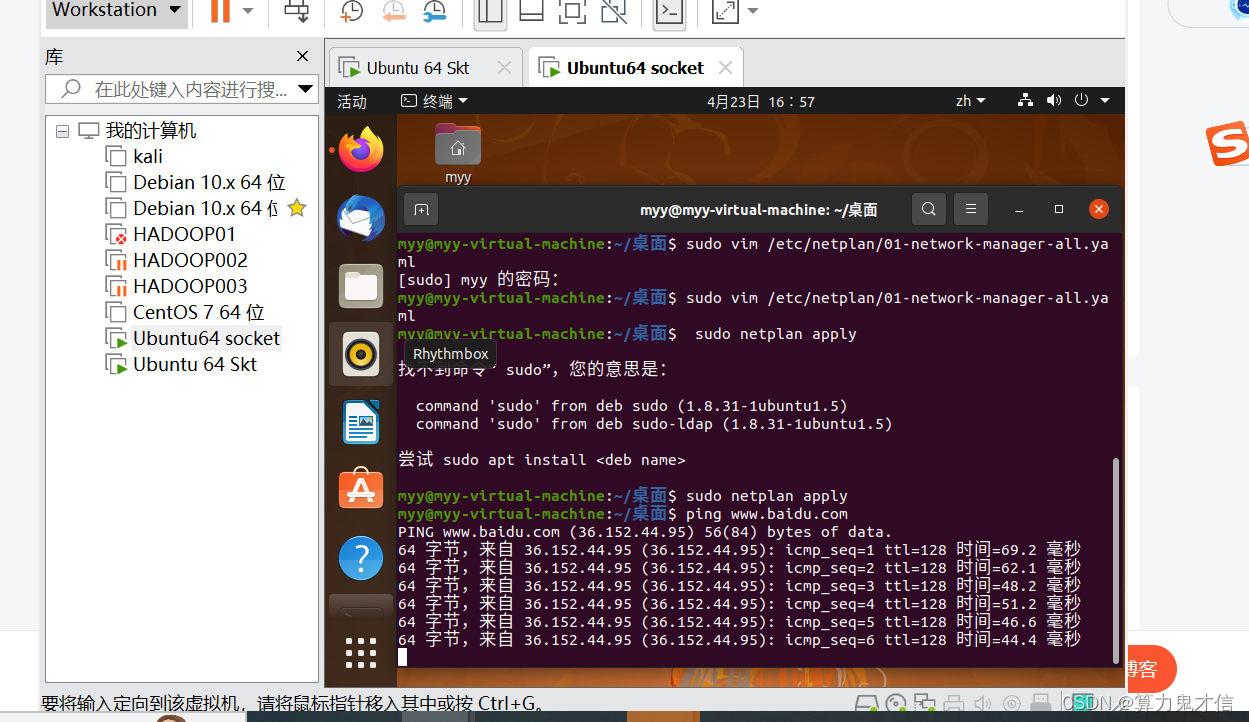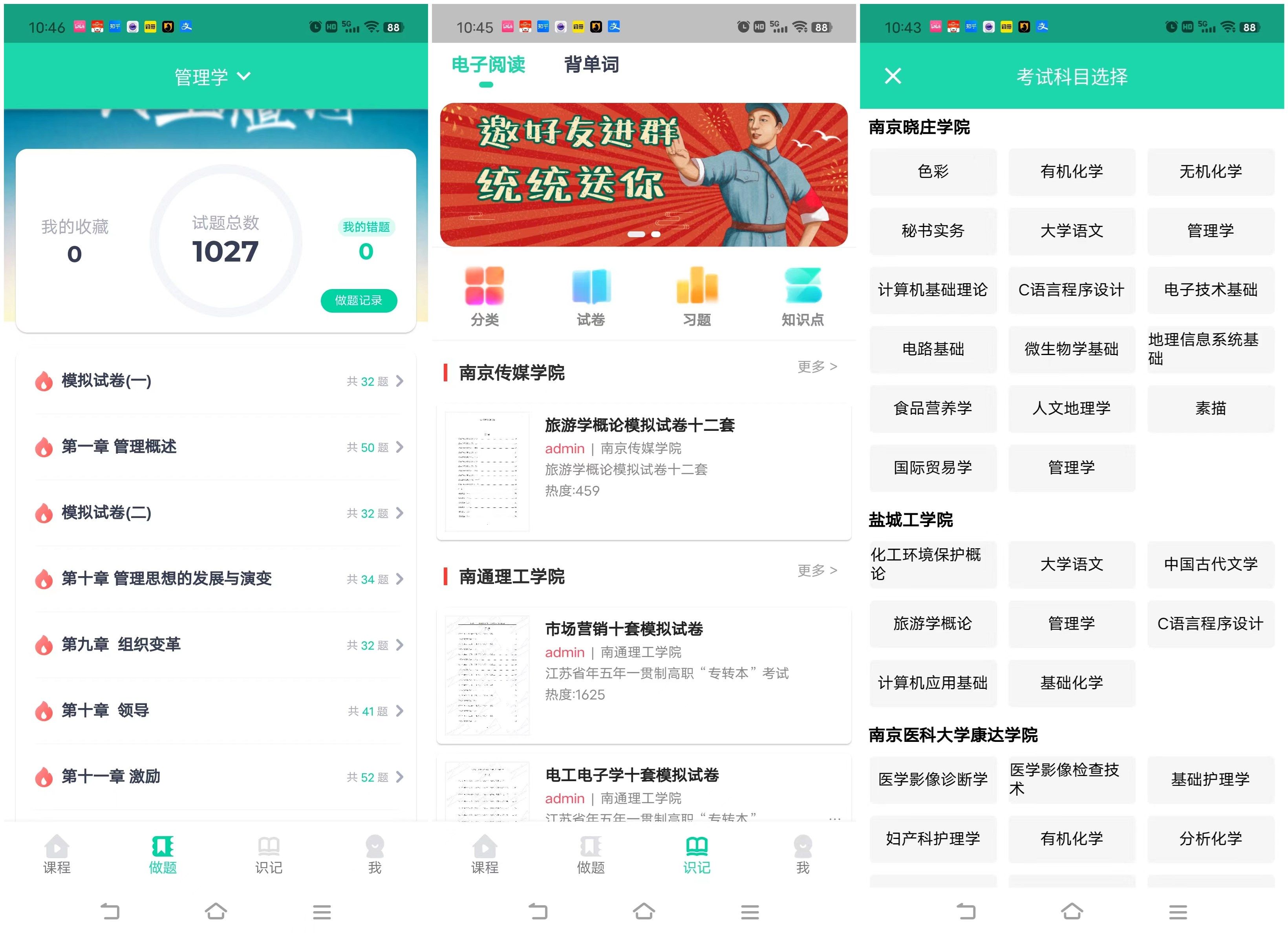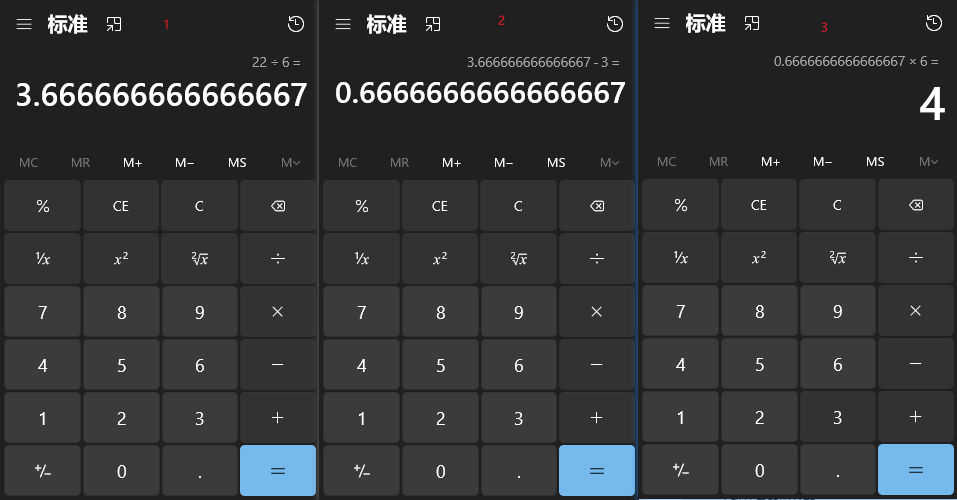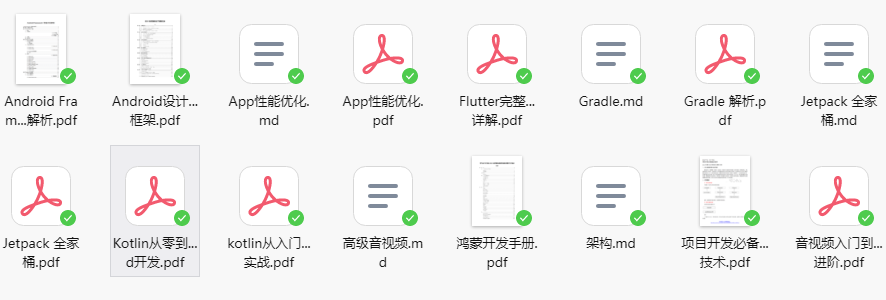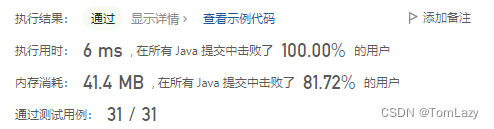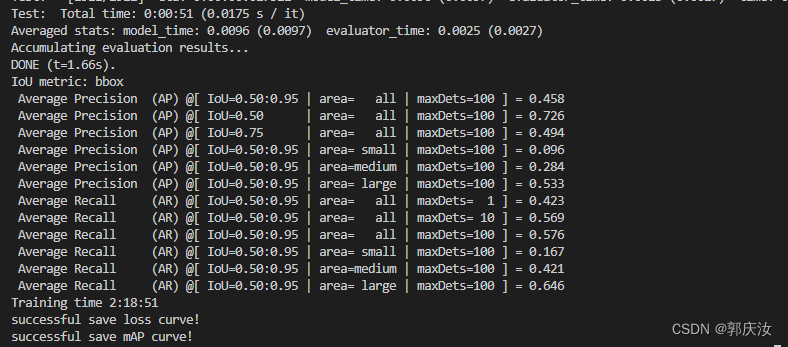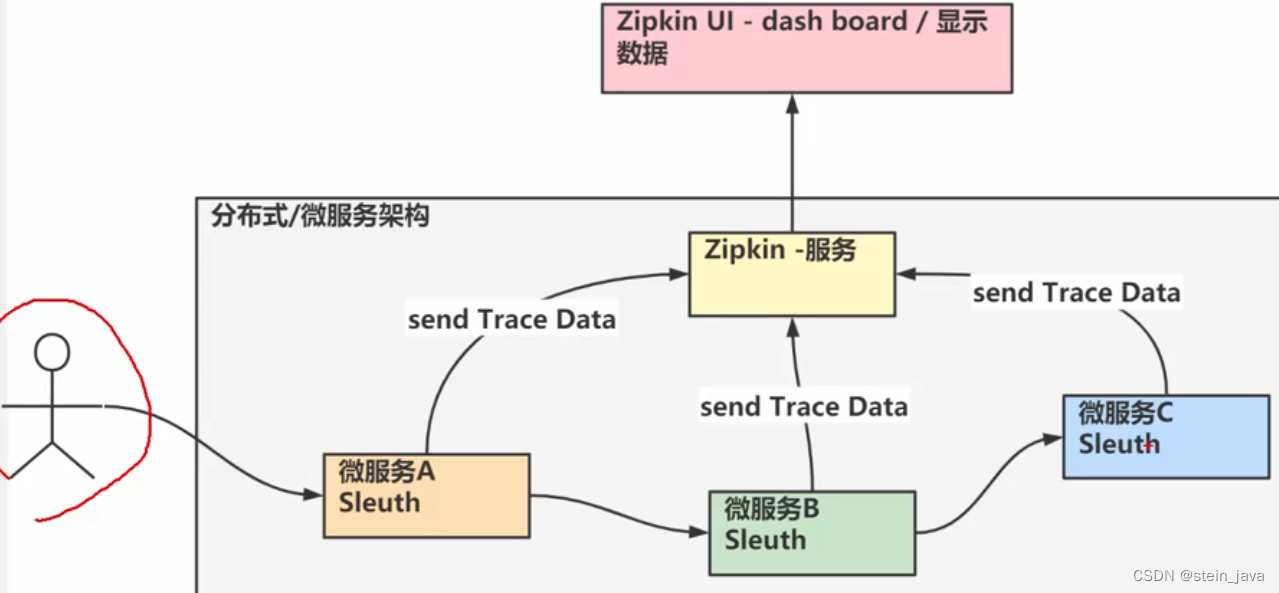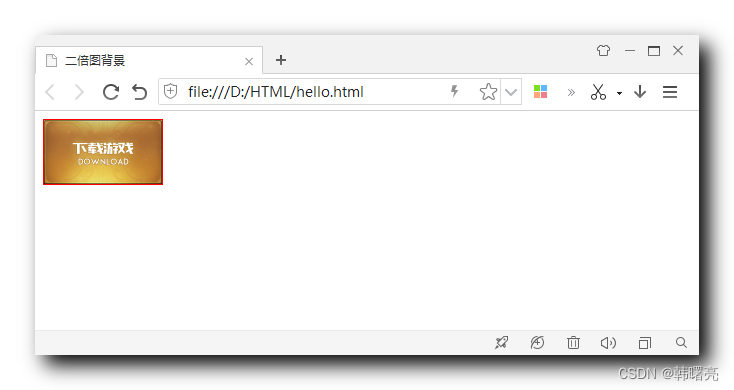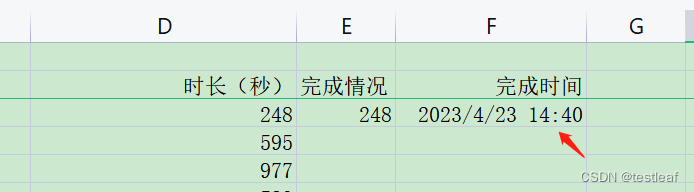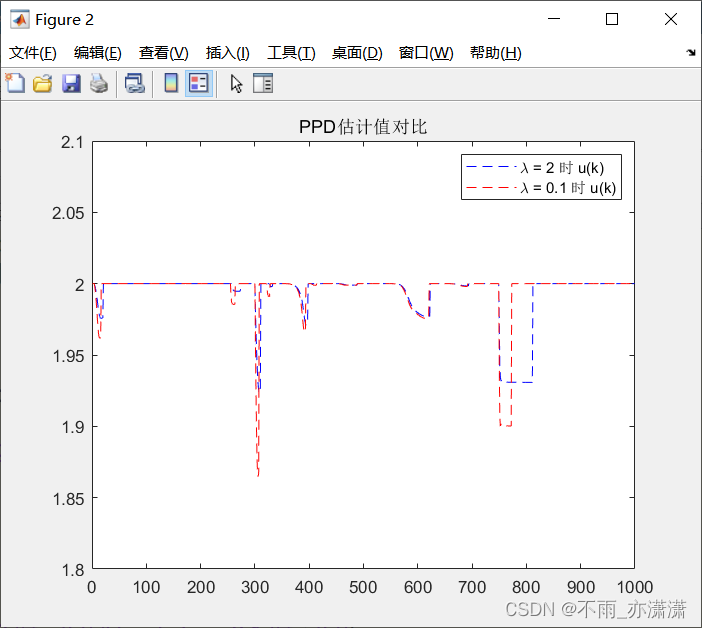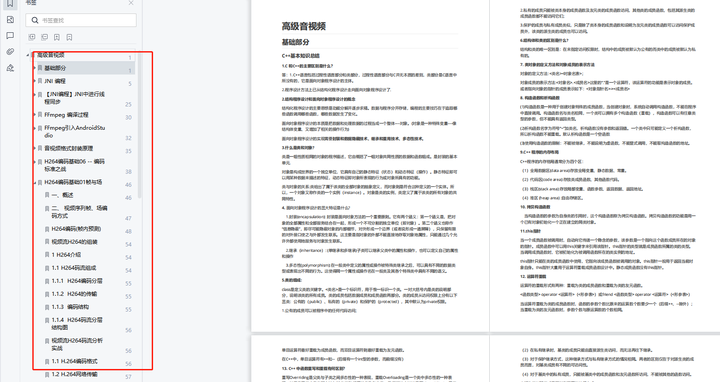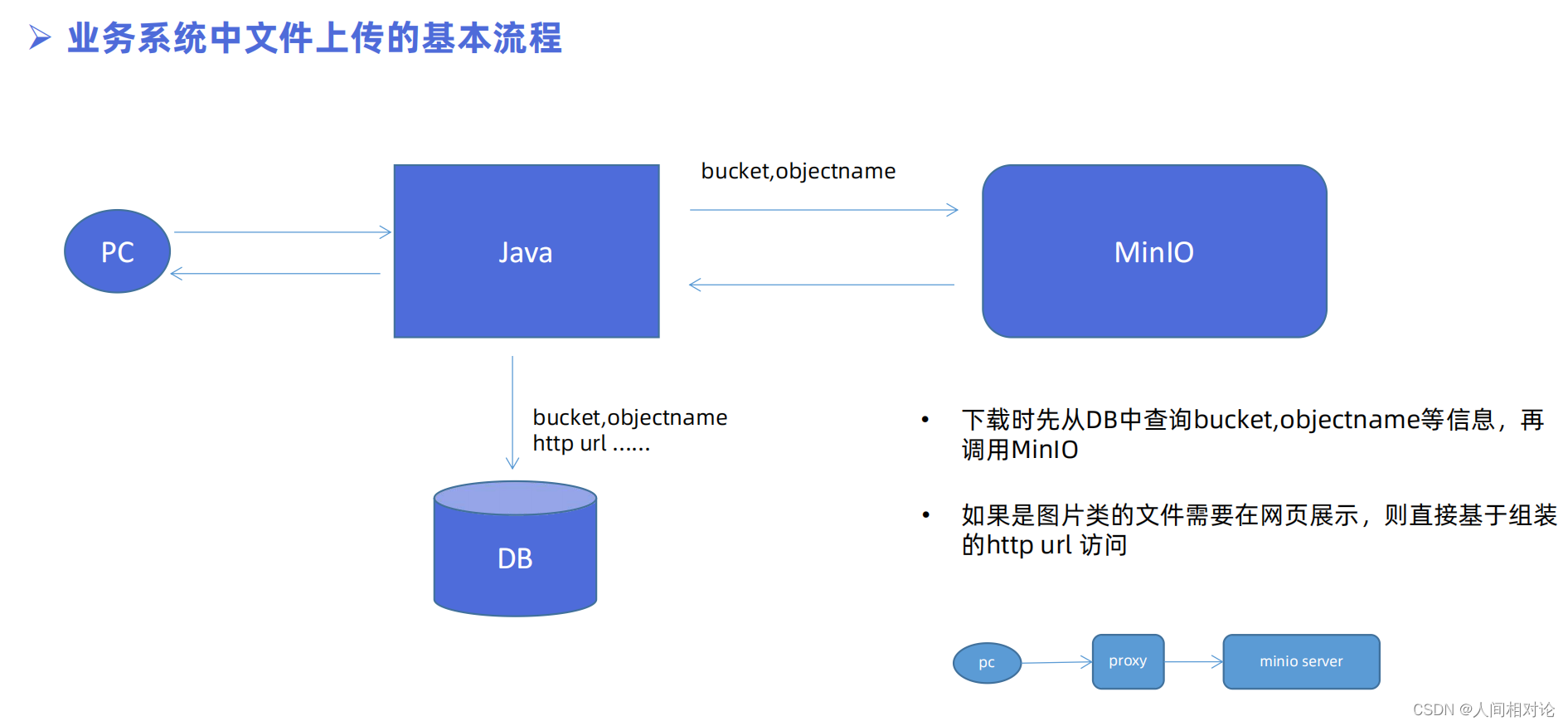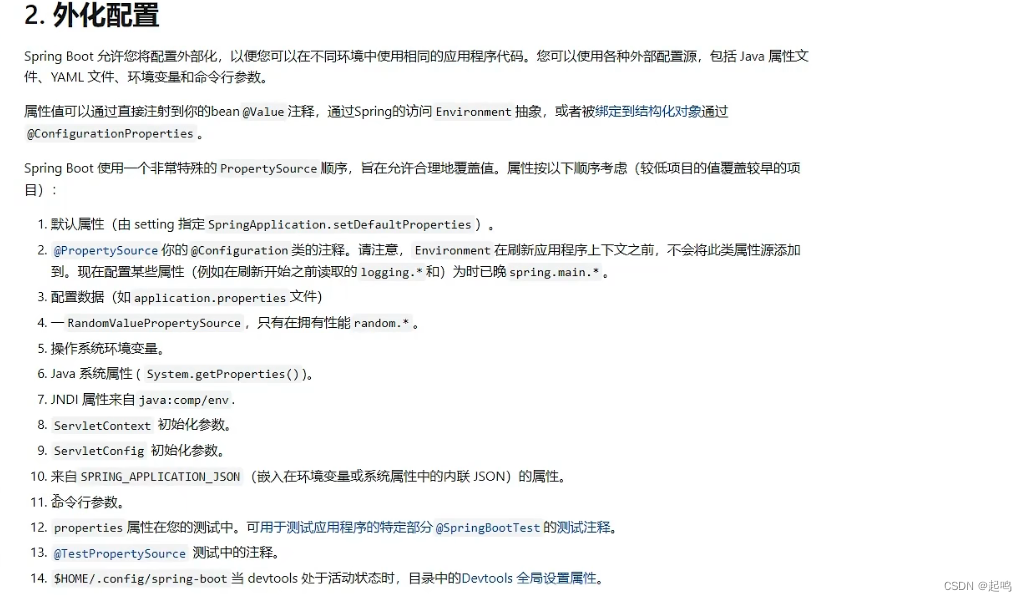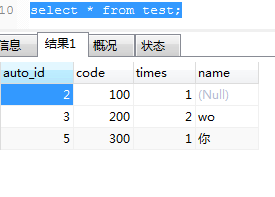首先需要准备行政区划的JSON数据,可以在DataV获取省市区的JSON数据。
最终效果图
渲染地图
建立一个地图容器,注意要给宽高
<!-- 地图容器 -->
<div id="map"></div>
请求JSON数据,渲染地图
$(function() {
var mapChart = null
// 请求地图JSON
function getGeo(level, adcode) {
const url = `../map/${level}/${adcode}.json`;
$.get(url, function (geoJson) {
var seriesData = geoJson.features.map(function (item) {
return {
name: item.properties.name,
value: item.properties.adcode,
level: item.properties.level,
childrenNum: item.properties?.childrenNum,
parentCode: item.properties.parent.adcode,
};
});
renderMap(seriesData, geoJson);
});
}
getGeo("city", "52");
// 渲染地图
function renderMap(seriesData, geoJson) {
echarts.registerMap("geo", { geoJSON: geoJson });
mapChart = echarts.init(document.getElementById('map'))
mapChart.setOption({
// 阴影层,让地图有点立体效果
geo: [
{
map: "geo",
aspectScale: 0.75,
zoom: 1.12,
silent: true,
itemStyle: {
areaColor: '#072329',
shadowColor: '#062025',
shadowBlur: 0,
shadowOffsetX: 2,
shadowOffsetY: 6,
borderColor: 'rgba(0, 0, 0, 0.7)',
borderWidth: 0.5,
},
},
],
series: [
{
type: "map",
map: "geo",
selectedMode: false,
itemStyle: {
borderWidth: 1,
borderColor: "#417079",
areaColor: {
type: "linear",
x: 0,
y: 800,
x2: 200,
y2: 0,
colorStops: [
{
offset: 0.5,
color: "#37616b",
},
{
offset: 1,
color: "#0c2a31",
},
],
global: true,
},
},
zoom: 1.1,
label: {
show: false,
color: "#fff",
},
emphasis: {
focus: true,
label: {
show: false,
},
itemStyle: {
areaColor: "#4b8491",
},
},
data: seriesData,
}
]
});
}
})

绘制标注信息
标注信息是通过Echarts的散点绘制的,通过自定义图片实现
// 在请求JSON函数中,处理散点数据
function getGeo(level, adcode) {
const url = `../map/${level}/${adcode}.json`;
$.get(url, function (geoJson) {
// 散点数据
const coverData = geoJson.features.map((item) => {
const { properties } = item;
return {
name: properties.name,
value: properties.centroid,
peopleNum: 10000,
income: 50000
};
});
var seriesData = geoJson.features.map(function (item) {
return {
name: item.properties.name,
value: item.properties.adcode,
level: item.properties.level,
childrenNum: item.properties?.childrenNum,
parentCode: item.properties.parent.adcode,
};
});
renderMap(seriesData, geoJson, coverData);
});
}
// 渲染地图中加入散点数据
function renderMap(seriesData, geoJson, coverData) {
echarts.registerMap("geo", { geoJSON: geoJson });
mapChart = echarts.init(document.getElementById('map'))
mapChart.setOption({
// 阴影层
geo: [
{
map: "geo",
aspectScale: 0.75,
zoom: 1.12,
silent: true,
itemStyle: {
areaColor: '#072329',
shadowColor: '#062025',
shadowBlur: 0,
shadowOffsetX: 2,
shadowOffsetY: 6,
borderColor: 'rgba(0, 0, 0, 0.7)',
borderWidth: 0.5,
},
},
],
series: [
{
type: "map",
map: "geo",
selectedMode: false,
itemStyle: {
borderWidth: 1,
borderColor: "#417079",
areaColor: {
type: "linear",
x: 0,
y: 800,
x2: 200,
y2: 0,
colorStops: [
{
offset: 0.5,
color: "#37616b",
},
{
offset: 1,
color: "#0c2a31",
},
],
global: true,
},
},
zoom: 1.1,
label: {
show: false,
color: "#fff",
},
emphasis: {
focus: true,
label: {
show: false,
},
itemStyle: {
areaColor: "#4b8491",
},
},
data: seriesData,
},
{
type: "scatter",
coordinateSystem: "geo",
symbol: function (value, params) {
return "image://imgs/mark-line.png"; // 自定义图片
},
symbolSize: [38, 56],
symbolRotate: -4,
label: {
show: true,
offset: [-2, 0],
position: "top",
backgroundColor: "#204047",
padding: [4, 8],
borderRadius: 4,
formatter: (param) => {
return [
"{name|" + param.name + "}",
"{line|}",
"{text|村民人数:"+ param.data.peopleNum +"人}",
"{text|年均收入:"+ param.data.income +"元}",
].join("\n");
},
// 富文本给label添加样式
rich: {
name: {
color: "#18f6df",
padding: [0, 0, 4, 0],
},
line: {
width: "100%",
height: 0,
borderWidth: 1,
borderColor: "#18f6df",
},
text: {
color: "#fff",
padding: [6, 0, 0, 0],
},
},
},
emphasis: {
focus: true,
blurScope: "global",
},
z: 3,
data: coverData,
},
],
});

地图块和标注高亮
只设置focus时发现,只有地图块会有聚焦效果,这里需要通过echarts的dispatchAction方法来实现
mapChart.on("mouseover", function (param) {
mapChart.dispatchAction({
type: "highlight",
name: param.name,
});
});
mapChart.on("mouseout", function (param) {
mapChart.dispatchAction({
type: "downplay",
});
});

这里感觉立体效果还是差点意思,我给地图设置了一点旋转
#map {
transform: rotateX(32deg) rotateY(-6deg) scale(1.125);
}

完整示例代码
<!DOCTYPE html>
<html lang="en">
<head>
<meta charset="UTF-8">
<meta http-equiv="X-UA-Compatible" content="IE=edge">
<meta name="viewport" content="width=device-width, initial-scale=1.0">
<title>map</title>
<style>
* {
margin: 0;
padding: 0;
}
body {
background-color: #000;
overflow: hidden;
}
html, body, #map {
width: 100%;
height: 100%;
}
#map {
transform: rotateX(32deg) rotateY(-6deg) scale(1.125);
}
</style>
</head>
<body>
<div id="map"></div>
<script src="./js/jqueyr.min.js"></script>
<script src="./js/echarts.min.js"></script>
<script>
$(function() {
var mapChart = null
function getGeo(level, adcode) {
const url = `../map/${level}/${adcode}.json`;
$.get(url, function (geoJson) {
// 散点数据
const coverData = geoJson.features.map((item) => {
const { properties } = item;
return {
name: properties.name,
value: properties.centroid,
// 显示数据
peopleNum: 10000,
income: 50000
};
});
var seriesData = geoJson.features.map(function (item) {
return {
name: item.properties.name,
value: item.properties.adcode,
level: item.properties.level,
childrenNum: item.properties?.childrenNum,
parentCode: item.properties.parent.adcode,
};
});
renderMap(seriesData, geoJson, coverData);
});
}
getGeo("city", "52");
// 渲染地图
function renderMap(seriesData, geoJson, coverData) {
echarts.registerMap("geo", { geoJSON: geoJson });
mapChart = echarts.init(document.getElementById('map'))
mapChart.setOption({
// 阴影层
geo: [
{
map: "geo",
aspectScale: 0.75,
zoom: 1.12,
silent: true,
itemStyle: {
areaColor: '#072329',
shadowColor: '#062025',
shadowBlur: 0,
shadowOffsetX: 2,
shadowOffsetY: 6,
borderColor: 'rgba(0, 0, 0, 0.7)',
borderWidth: 0.5,
},
},
],
series: [
{
type: "map",
map: "geo",
selectedMode: false,
itemStyle: {
borderWidth: 1,
borderColor: "#417079",
areaColor: {
type: "linear",
x: 0,
y: 800,
x2: 200,
y2: 0,
colorStops: [
{
offset: 0.5,
color: "#37616b",
},
{
offset: 1,
color: "#0c2a31",
},
],
global: true,
},
},
zoom: 1.1,
label: {
show: false,
color: "#fff",
},
emphasis: {
focus: true,
label: {
show: false,
},
itemStyle: {
areaColor: "#4b8491",
},
},
data: seriesData,
},
{
type: "scatter",
coordinateSystem: "geo",
symbol: function (value, params) {
return "image://imgs/mark-line.png";
},
symbolSize: [38, 56],
symbolRotate: -4,
label: {
show: true,
offset: [-2, 0],
position: "top",
backgroundColor: "#204047",
padding: [4, 8],
borderRadius: 4,
formatter: (param) => {
console.log('param: ', param);
return [
"{name|" + param.name + "}",
"{line|}",
"{text|村民人数:"+ param.data.peopleNum +"人}",
"{text|年均收入:"+ param.data.income +"元}",
].join("\n");
},
rich: {
name: {
color: "#18f6df",
padding: [0, 0, 4, 0],
},
line: {
width: "100%",
height: 0,
borderWidth: 1,
borderColor: "#18f6df",
},
text: {
color: "#fff",
padding: [6, 0, 0, 0],
},
},
},
emphasis: {
focus: true,
blurScope: "global",
},
z: 3,
data: coverData,
},
],
});
// 联动高亮
mapChart.on("mouseover", function (param) {
mapChart.dispatchAction({
type: "highlight",
name: param.name,
});
});
mapChart.on("mouseout", function (param) {
mapChart.dispatchAction({
type: "downplay",
});
});
}
})
</script>
</body>
</html>